Agar Foto Tidak Hilang di iPhone Saat Menghapus di iCloud, Begini Caranya
Kemudian, bila terdapat penghapusan foto di galeri iPhone maka foto di iCloud bakal ikut terhapus juga dan sebaliknya.
Lantas, bagaimana cara menghapus foto di iCloud tanpa menghilangkannya di iPhone?
• Fitur Baru Dari Instagram, Upload Banyak Foto di Feed IG Bisa Ditambah Musik
Satu-satunya cara menghapus foto di iCloud tanpa menghilangkannya di iPhone adalah dengan mematikan opsi sinkronisasi data foto.
Untuk lebih lengkapnya, berikut adalah cara menghapus foto di iCloud tanpa menghilangkannya di iPhone.
Cara menghapus foto di iCloud tanpa menghilangkannya di iPhone
- Buka menu pengaturan di iPhone.
- Kemudian, pilih banner iCloud yang terdapat di atas halaman pengaturan iPhone.
- Selanjutnya, pilih menu “iCloud” dan pilih opsi “Foto”.
- Matikan sinkronisasi foto iPhone ke iCloud dengan menggeser tombol “Selaraskan iPhone ini” ke arah off.
- Setelah itu, pengguna bakal diminta untuk mengunduh semua data foto di iCloud.
- Bila telah terunduh semua, pengguna bisa mulai menghapus foto di iCloud.
- Untuk menghapus foto di iCloud, langkah awalnya adalah kunjungi website www.iCloud.com lewat browser dan login dengan akun yang sama seperti dipakai pada iPhone.
- Setelah berhasil masuk, klik menu “Photos” dan pilih foto yang ingin dihapus.
- Jika sinkronisasi telah dimatikan, foto di galeri iPhone bakal tetap ada meski di iCloud telah dihapus.
Demikianlah penjelasan cara menghapus foto di iCloud tanpa menghilangkannya di iPhone.
Sebagai informasi tambahan, ketika sinkronisasi dinonaktifkan, data foto di iPhone tidak akan terunggah dan tersimpan lagi di iCloud secara otomatis.
| REKOM Harga Emas Besok 30 Oktober 2025 Lengkap Semua Produk Antam, UBS dan Galeri 24 di Pegadaian |
:format(webp):focal(0.5x0.5:0.5x0.5)/pontianak/foto/bank/originals/REKOM-Harga-Emas-Besok-30-Oktober-2025-Lengkap-Semua-Produk-Antam-UBS-dan-Galeri-24-di-Pegadaian.jpg)
|
|---|
| REKOM Harga Emas Besok 29 Oktober 2025 Lengkap Semua Produk Antam, UBS dan Galeri 24 di Pegadaian |
:format(webp):focal(0.5x0.5:0.5x0.5)/pontianak/foto/bank/originals/REKOM-Harga-Emas-Besok-29-Oktober-2025-Lengkap-Semua-Produk-Antam-UBS-dan-Galeri-24-di-Pegadaian.jpg)
|
|---|
| REKOM Harga Emas Besok 28 Oktober 2025 Lengkap Semua Produk Antam, UBS dan Galeri 24 di Pegadaian |
:format(webp):focal(0.5x0.5:0.5x0.5)/pontianak/foto/bank/originals/REKOM-Harga-Emas-Besok-28-Oktober-2025-Lengkap-Semua-Produk-Antam-UBS-dan-Galeri-24-di-Pegadaian.jpg)
|
|---|
| Twibbon Hari Sumpah Pemuda 28 Oktober 2025 Siap Pakai, Bisa Gunakan Foto Sendiri Upload di Medsos |
:format(webp):focal(0.5x0.5:0.5x0.5)/pontianak/foto/bank/originals/Twibbon-28-Oktober-2025.jpg)
|
|---|
| REKOM Harga Emas Besok 25 Oktober 2025 Lengkap Semua Produk Antam, UBS dan Galeri 24 di Pegadaian |
:format(webp):focal(0.5x0.5:0.5x0.5)/pontianak/foto/bank/originals/REKOM-Harga-Emas-Besok-25-Oktober-2025-Lengkap-Semua-Produk-Antam-UBS-dan-Galeri-24-di-Pegadaian.jpg)
|
|---|
:quality(30):format(webp):focal(0.5x0.5:0.5x0.5)/pontianak/foto/bank/originals/Cara-menghapus-foto-di-iCloud.jpg)


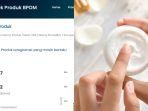





![[FULL] Ekonom Celios Sebut Indonesia Belum Siap Redenominasi Rupiah: RI Butuh 8 hingga 9 Tahun Lagi](https://img.youtube.com/vi/E_lguIar2Dg/mqdefault.jpg)
:format(webp):focal(0.5x0.5:0.5x0.5)/pontianak/foto/bank/originals/aplikasi-m-paspor-dddfghbj.jpg)
:format(webp):focal(0.5x0.5:0.5x0.5)/pontianak/foto/bank/originals/Kumupulan-Kode-Redeem-Basketball-Zero-Terbaru-November-2025-Klaim-Reward-Berisi-Spin-Gratis-Roblox.jpg)
:format(webp):focal(0.5x0.5:0.5x0.5)/pontianak/foto/bank/originals/neobank-dengan-manfaatkan-dan-bonusnya.jpg)
:format(webp):focal(0.5x0.5:0.5x0.5)/pontianak/foto/bank/originals/NIK-KTP-untuk-Pinjaman-Online.jpg)
:format(webp):focal(0.5x0.5:0.5x0.5)/pontianak/foto/bank/originals/Belanja-online-peluang-dapat-penghasilan.jpg)
Isi komentar sepenuhnya adalah tanggung jawab pengguna dan diatur dalam UU ITE.